在数字化时代,文件传输是日常工作和生活中不可或缺的一部分。然而,当我们的电脑因各种原因无法上网时,传统的通过网络共享文件的方式便无法使用。幸运的是,即...
2025-04-30 10 电脑
开启直播电脑的声音是一个看似简单的问题,但对初学者来说,其中包含的步骤和细节可能会导致困惑。正确的操作不仅可以保证声音的流畅传输,还能提升直播质量,进而吸引更多的观众。本文将详细指导您如何正确开启直播电脑的声音,确保您的直播过程既顺畅又高效。
在开始之前,请确保您的音频设备已经正确连接并且处于工作状态。这包括麦克风、耳机和任何必要的音频接口。
检查麦克风:确保麦克风已经连接到电脑,并且被系统识别。前往系统声音设置中查看设备状态。
检查耳机:同样,耳机也应连接到电脑,并在声音设置中被识别。
音频接口:如果您使用的是外接音频接口,请确认其驱动程序已安装,并且已连接所有需要的音频设备。

系统声音选项:点击电脑右下角的声音图标,打开声音设置,检查输出和输入设备是否正确选择。
录音设备设置:进入控制面板中的“硬件和声音”,选择“声音”,然后在“录制”标签页下选择您的麦克风设备作为默认设备。
扬声器设置:在“播放”标签页下,选择您的耳机或扬声器作为默认设备。
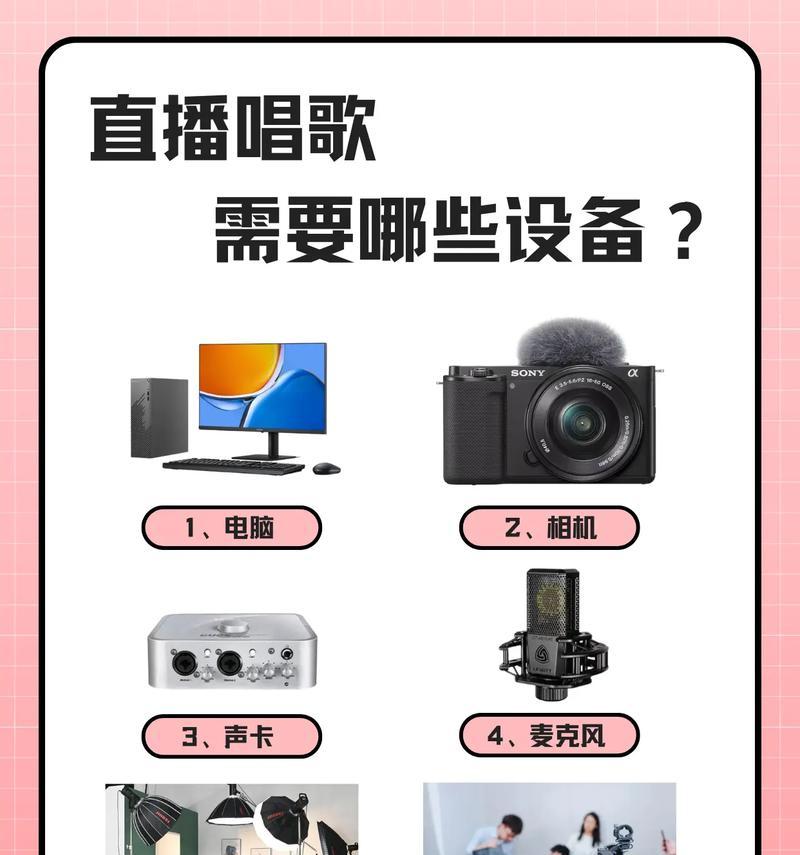
音量调节:确保麦克风和扬声器的音量调节至合适水平。避免音量过小或过大,以免影响直播质量。
声音质量设置:在声音设备属性中尝试调整采样率和位深来提高音质。通常,44100Hz的采样率和16位的位深是标准设置。

在开始直播前,请进行声音测试,以确保声音清晰且无杂音。
录音测试:使用电脑的录音功能记录一小段声音,然后回放检查是否有问题。
实时监听:如果可能,使用耳机进行实时监听,以确保声音传输无延迟且清晰。
在确保电脑系统声音设置无误后,还需要在直播软件中进行相应的调整。
输入设备选择:在直播软件中,选择之前在系统设置中选定的麦克风作为直播输入来源。
声音监控:在直播软件中打开声音监控功能,以实时监听自己的声音。
避免噪音源:确保麦克风远离风扇、空调或其他可能产生噪音的设备。
控制音量:直播时保持适当的音量,避免声音过大导致爆音或过小观众听不见。
问题1:麦克风无法被系统识别。
解决:检查物理连接是否稳固,麦克风是否为系统支持的设备,并尝试更新驱动程序或重启电脑。
问题2:直播时声音延时或断断续续。
解决:检查网络连接,重新调整采样率和位深设置,并确认直播软件是否需要进行优化或更新。
在直播电脑开启声音的过程中,每一个步骤都至关重要,从最初的硬件检查到软件的细致调整。正确配置电脑的声音设置,不仅能为观众带来优质的听觉体验,还能提升您的直播专业形象。遵循本文的指导,您将能够更自信地进行直播,享受与观众互动的乐趣。
标签: 电脑
版权声明:本文内容由互联网用户自发贡献,该文观点仅代表作者本人。本站仅提供信息存储空间服务,不拥有所有权,不承担相关法律责任。如发现本站有涉嫌抄袭侵权/违法违规的内容, 请发送邮件至 3561739510@qq.com 举报,一经查实,本站将立刻删除。
相关文章

在数字化时代,文件传输是日常工作和生活中不可或缺的一部分。然而,当我们的电脑因各种原因无法上网时,传统的通过网络共享文件的方式便无法使用。幸运的是,即...
2025-04-30 10 电脑

在数字时代,随时随地保持网络连接已成为我们生活中不可或缺的一部分。许多用户依赖于插在电脑上的上网卡来满足这一需求。上网卡到底是什么,以及如何选择合适的...
2025-04-29 15 电脑

随着电子产品的普及,越来越多的人在运输电脑配件时会选择自制纸盒来节约成本并实现个性化包装。本文将为您全面解析如何自制电脑配件打包纸盒,并探讨自制纸盒的...
2025-04-28 14 电脑

在这个数字时代,电脑的性能对于用户体验至关重要,尤其是对于游戏玩家和视频编辑等对帧率有高要求的用户。华为电脑,作为市场上热门的电子产品之一,提供了强大...
2025-04-25 13 电脑

平板支架电脑,作为一款集便携与功能于一身的设备,已经成为许多办公人士和学生群体的新宠。正确使用平板支架电脑不仅可以提高工作效率,还能保护视力和体态。本...
2025-04-23 29 电脑

随着电脑游戏和视频内容的高速发展,帧率(即每秒显示的图像数)成为了衡量电脑性能和用户体验的重要指标。华为电脑凭借其卓越的性能和精美的设计,在市场上获得...
2025-04-23 23 电脑